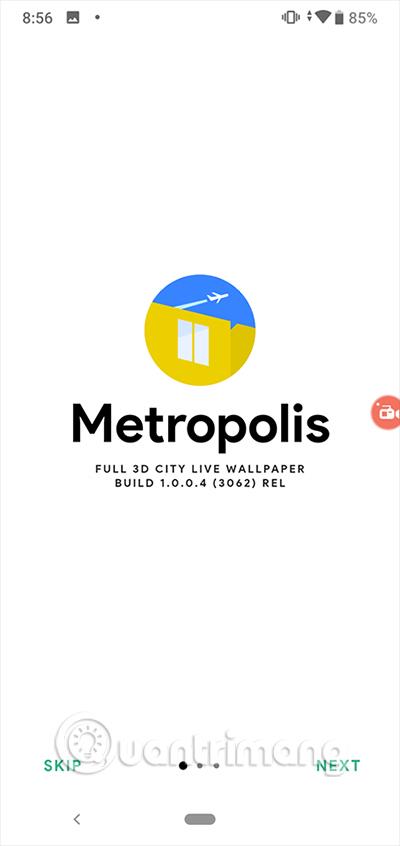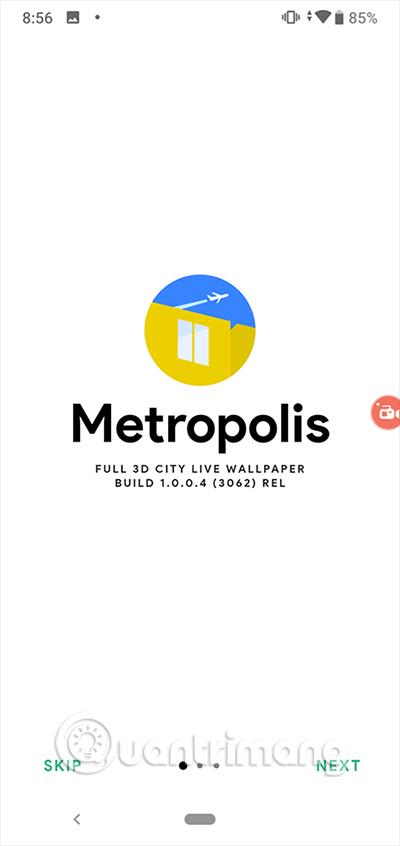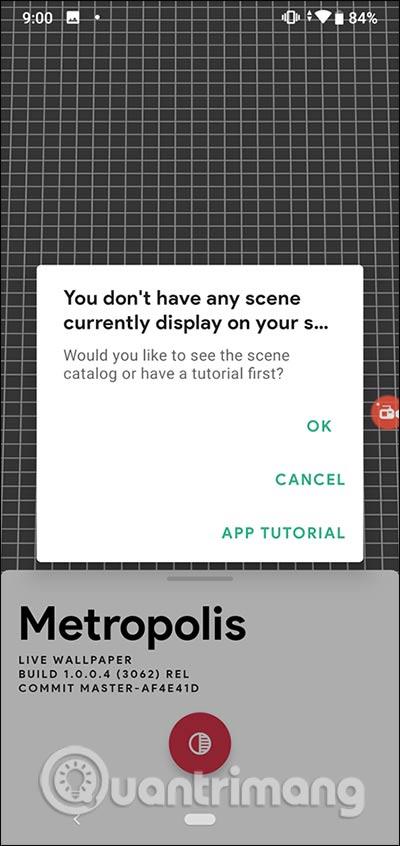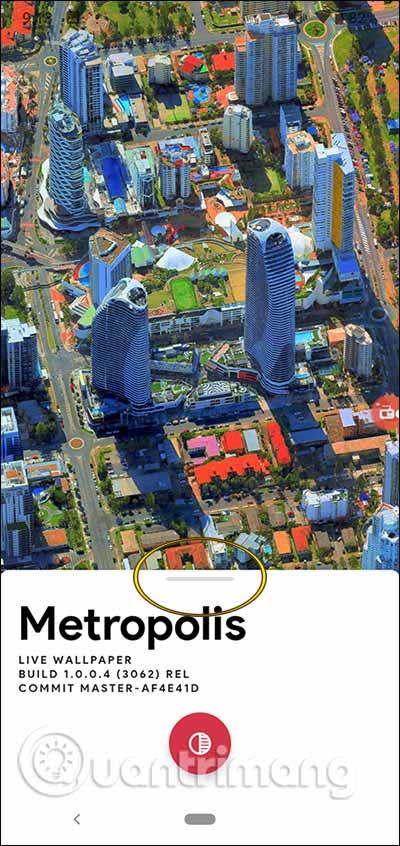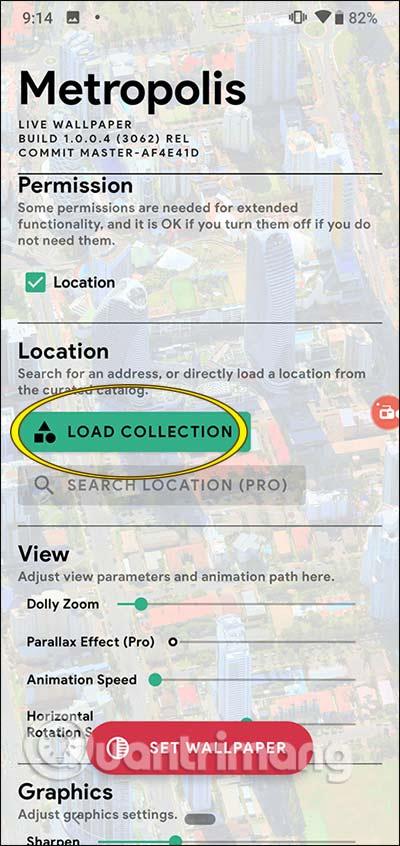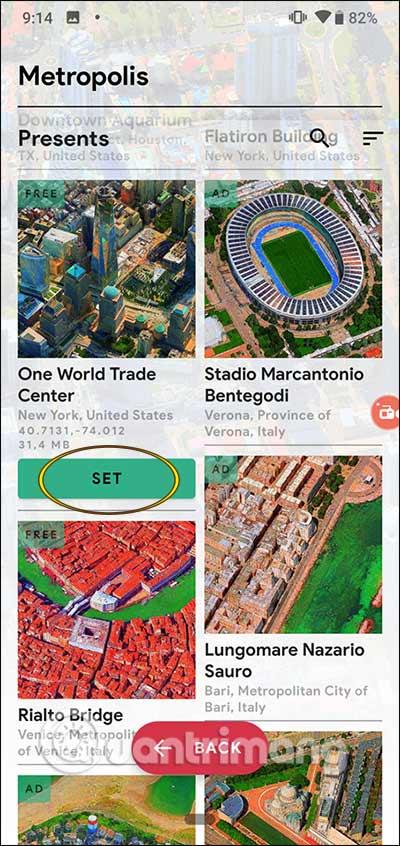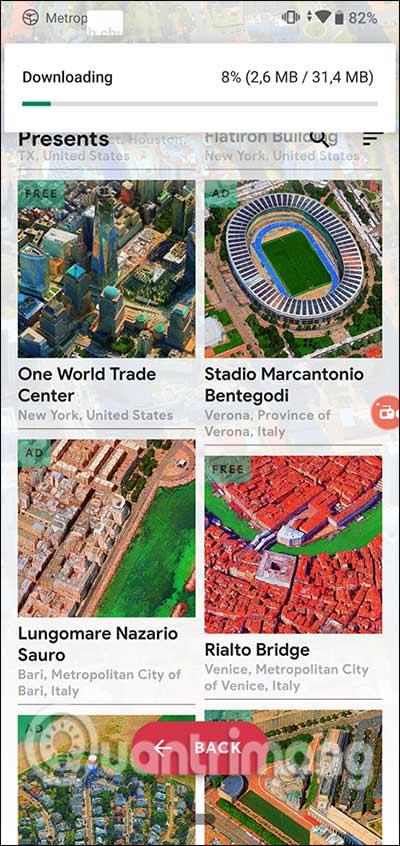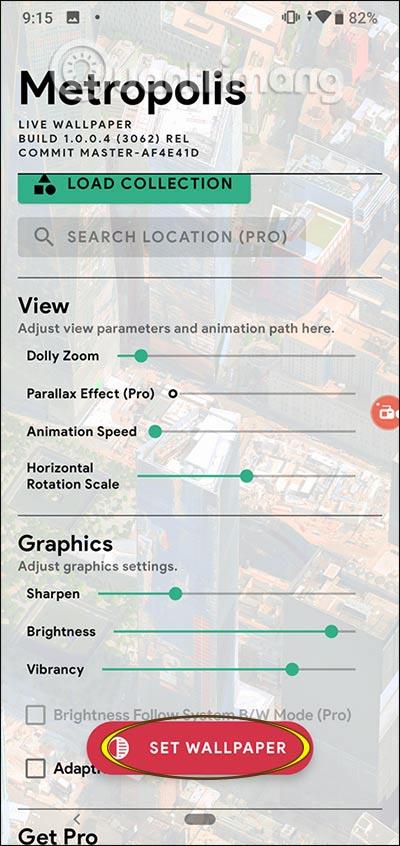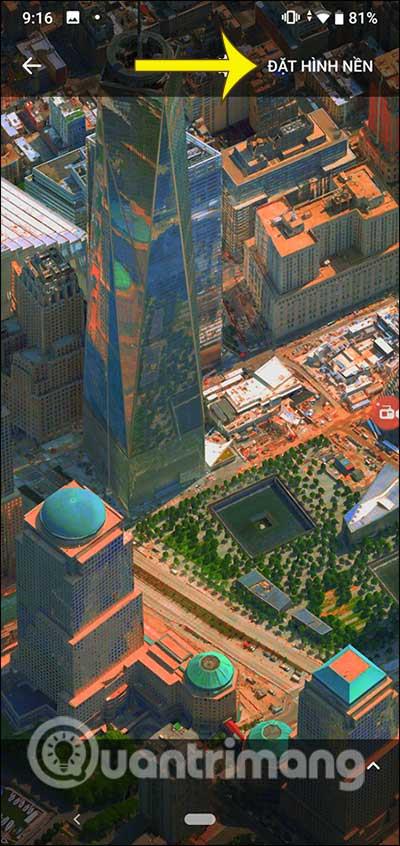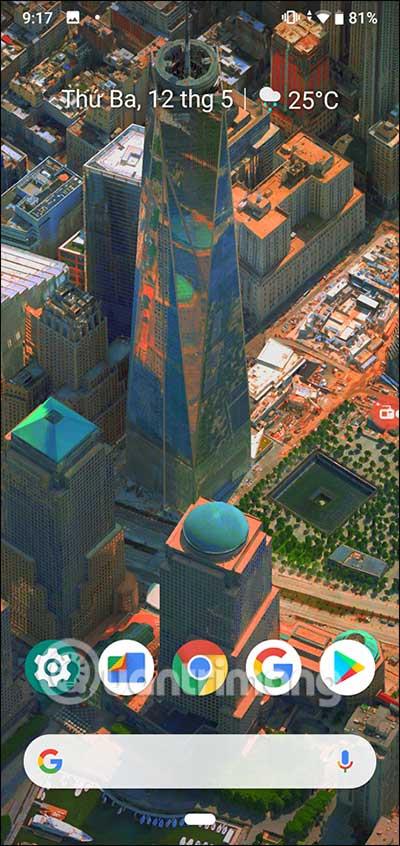Metropolis 3D City forritið er lifandi veggfóðurforrit sem notar 3D borgarmyndir sem eru settar sem veggfóður fyrir Android tæki, hreyfist þegar við opnum tækið eða framkvæmum strjúkaaðgerðir á skjánum. Forritið notar Bing Maps Unity SDK vettvang til að færa notendum raunhæfustu sýn á borgir um allan heim í gegnum 3D myndir.
Við höfum um 60 borgir sýndar í þrívíddarstillingu til að velja úr til að setja sem veggfóður. Að auki höfum við líka nokkrar stillingar til að breyta veggfóðurskjánum í samræmi við það. Sem stendur hentar forritið fyrir Android 7.0 og nýrri, með lágmarks vinnsluminni 3GB. Greinin hér að neðan mun leiða þig hvernig á að nota Metropolis 3D City til að setja upp 3D veggfóður á Android.
Leiðbeiningar til að setja upp 3D veggfóður fyrir Android
Skref 1:
Við hleðum niður Metropolis 3D City forritinu fyrir Android samkvæmt hlekknum hér að neðan og veitum síðan aðgangsheimildir að forritinu ef við á.
Smelltu á Next til að sleppa kynningarviðmótinu og leiðbeiningunum.
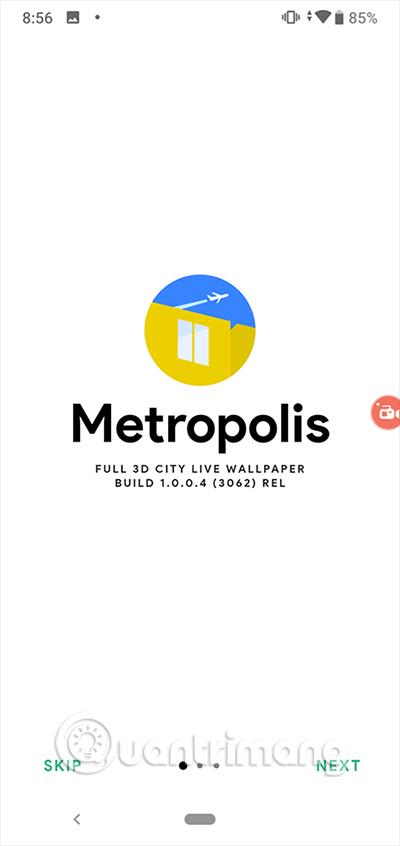
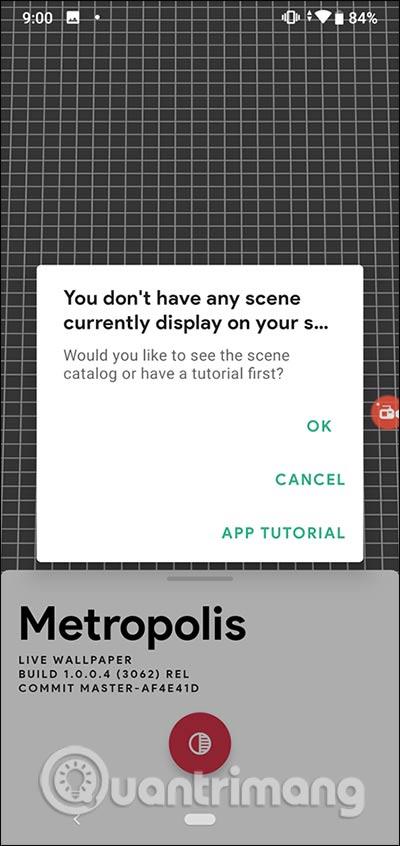
Skref 2:
Í fyrsta viðmótinu dregurðu láréttu stikuna neðst upp til að birta veggfóðurstillingarviðmótið. Í nýja viðmótinu, smelltu á Hlaða safn til að leita að borginni sem forritið styður.
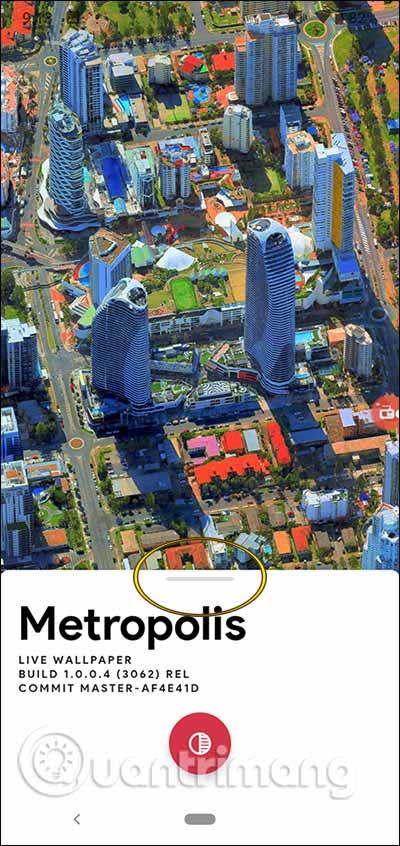
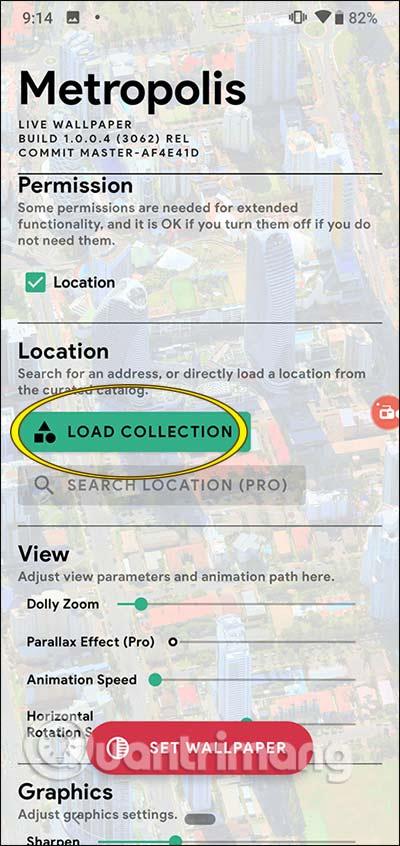
Alls eru 60 borgir í Norður-Ameríku. Ef þú vilt velja borg sem veggfóður, smelltu á hana og smelltu síðan á Stilla til að setja upp . Þú bíður eftir ferlinu við að hlaða niður 3D myndum í forritið. Sum veggfóður eru frá AD, þú þarft að horfa á auglýsingar til að opna veggfóðurið.
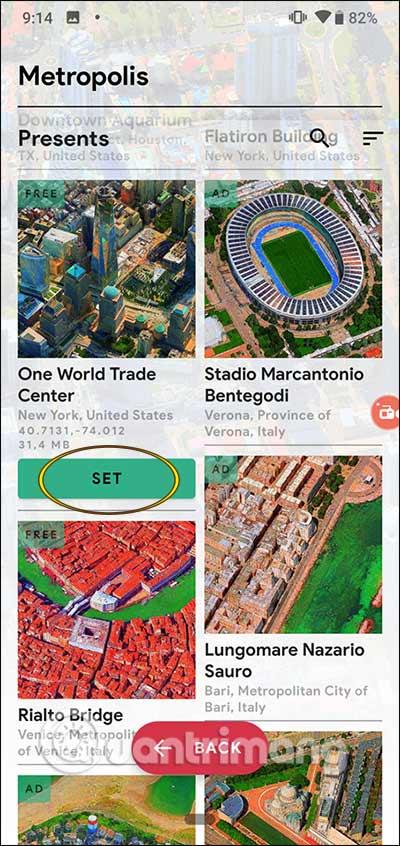
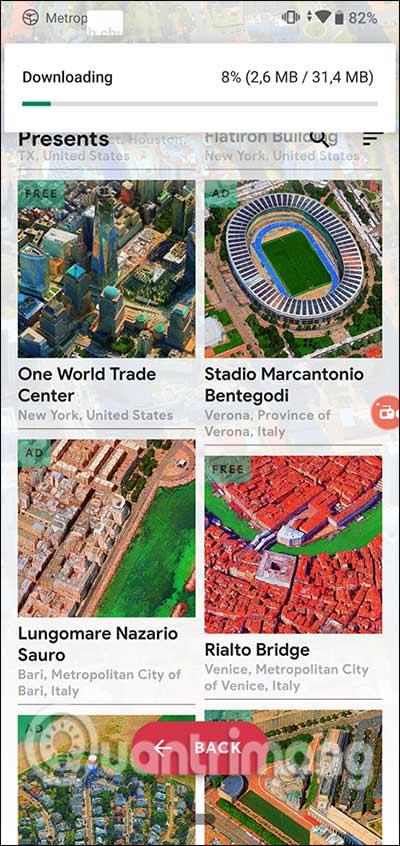
Skref 3:
Þegar niðurhalinu er lokið, haltu áfram að fara til baka til að stilla veggfóðurskjáinn í Skoða og grafík. Stillingar eins og að stilla titring, birtustig, myndaaðdrátt, deyfingu heimaskjásins, kveikja/slökkva á Parallax hreyfiáhrifum, veggfóðursaðdráttarhreyfingar þegar tækið er opnað eru eins og Super Wallpapers á MIUI 12.
Næst skaltu smella á Setja veggfóður hér að neðan. Skiptu yfir í viðmótið og smelltu síðan á Setja veggfóður og veldu staðsetninguna þar sem þú vilt setja upp 3D veggfóðurið. Að lokum hefur Android tækið þitt uppsett 3D lifandi veggfóður. Athugaðu að tækið mun eyða meiri rafhlöðu en að setja upp kyrrmynd Android veggfóður.
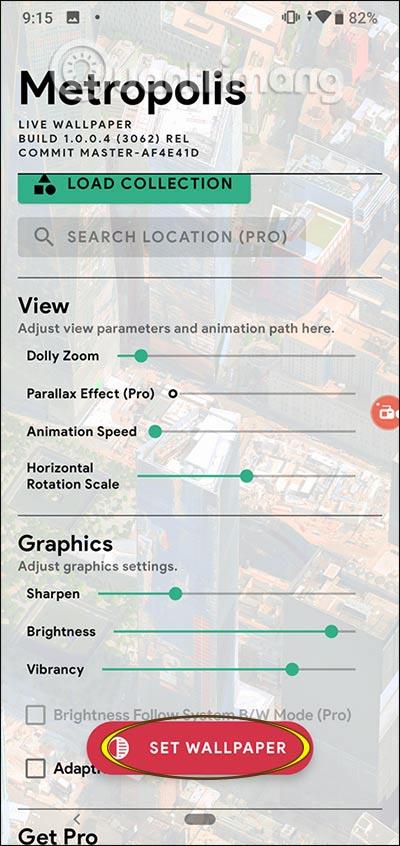
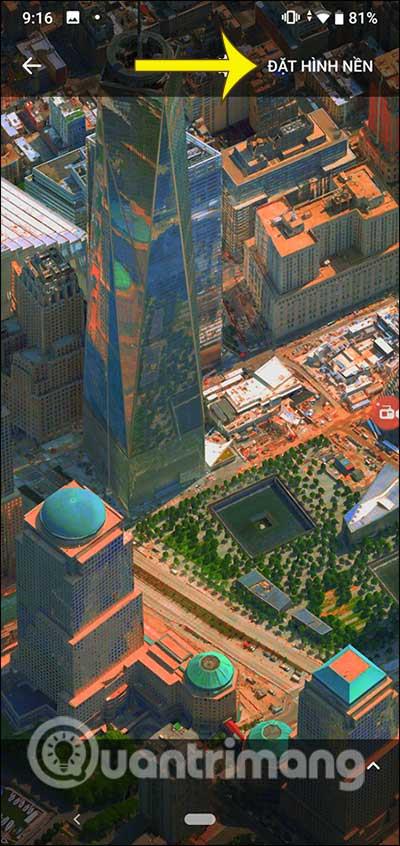
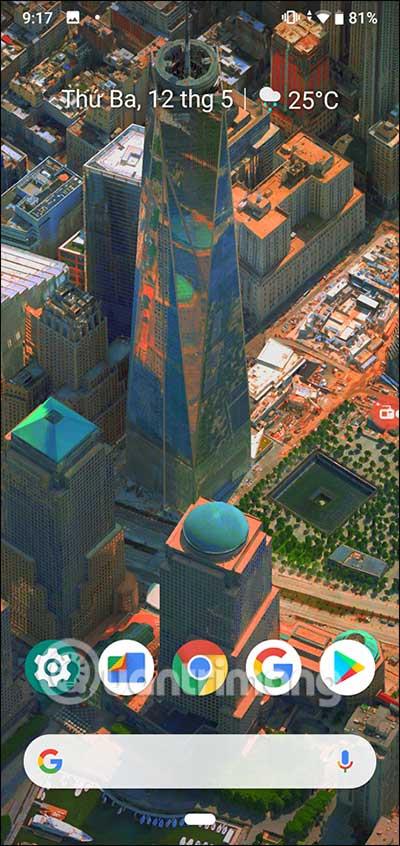
Sjá meira: